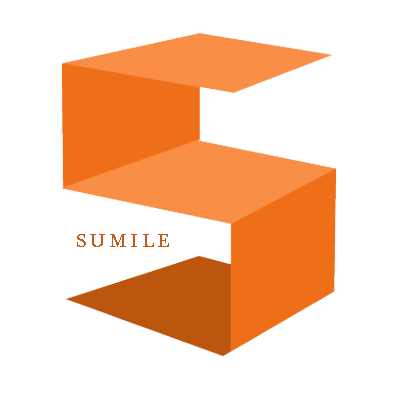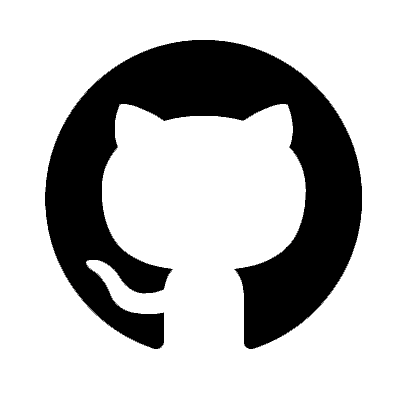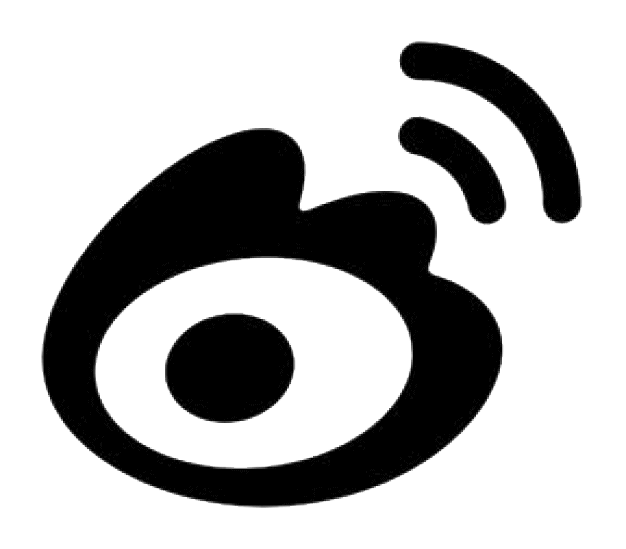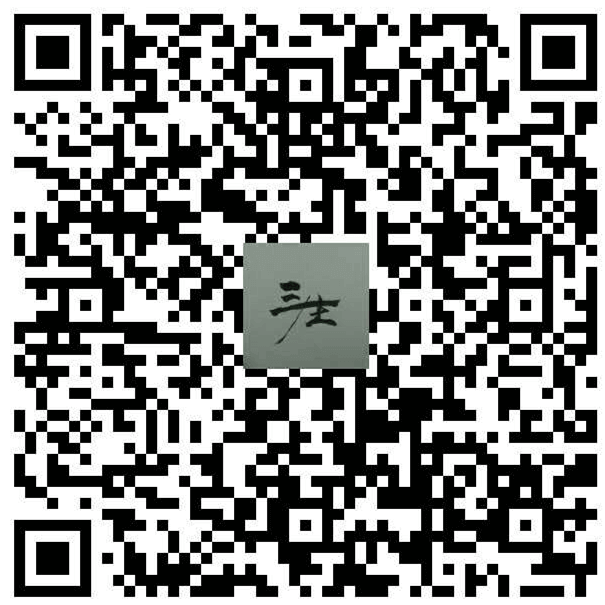Windows 客户端连接
算是提供一下方便吧,链接里面的内容为原创
Windows 连接 VPN 并设置路由表批处理
下面开始搭建 VPN
VPN 搭建
1、验证 ppp
用 cat 命令检查是否开启 ppp,一般服务器都是开启的,除了特殊的 VPS 主机之外。
- [root@localhost1 /]# cat /dev/ppp
- cat: /dev/ppp: No such device or address
cat 出现上面结果,则说明 ppp 是开启的,可以正常的配置 pptp 了。
2、安装 PPP
- [root@localhost1 /]# yum -y install ppp iptables
iptables 一般情况默认都是系统装好后就已经有了,安装 iptables 是为了做 NAT,让 PPTP 客户端能够通过 PPTP 服务器上外网。
3、安装 PPTP
- [root@localhost1 ~]# rpm -ivh pptpd-1.3.4-2.el6.x86_64.rpm
上面是针对 64 位系统安装的,这个包不能 yum 安装,需要自己到网上下载 rpm 包;
点击下载 (64 位),32 位操作系统请去网上自行下载。然后上传到服务器就好了。
注:我往服务器上面放了一个,这个可以使用:wget sumile.cn/pptpd-1.3.4-2.el6.x86_64.rpm 来下载,下载完成之后执行上面的命令,如果下载失败了,再用上面的办法先上传然后再安装
4、配置 pptp
- [root@localhost1 /]# vi /etc/pptpd.conf
在最底下添加下面两行,localip 是 pptp 服务器端 IP,remoteip 是客户端获取的 IP 地址范围
- localip 192.168.100.100
- remoteip 192.168.100.101-110
修改 options.pptpd 文件
- [root@localhost1 /]# vi /etc/ppp/options.pptpd
打开后,找到下面字段,并修改成你想要为 VPN 用户分配的 dns 服务器
- ms-dns 8.8.8.8
- ms-dns 8.8.4.4
添加 vpn 的帐号和密码
- [root@localhost1 /]# vi /etc/ppp/chap-secrets
一行添加一个账号,每个帐号需要添加的 4 个字段,分别为:用户名、服务、密码、分配的 ip 地址(如果 IP 为*,则表示随机分配,分配范围采用 pptp.conf 中的设置)
- # client server secret IP addresses
- hmj pptpd hmj123 *
5、开启 ip 转发
- [root@localhost1 /]# vi /etc/sysctl.conf
把 net.ipv4.ip_forward 的值改为 1,
保存退出,并执行下面命令使内核配置生效:
- [root@localhost1 /]# sysctl -p
6、配置 iptables 转发
- [root@localhost1 /]# iptables -t nat -A POSTROUTING -s 192.168.100.0/24 -j SNAT --to-source 58.33.244.126
这条命令是让 192.168.100.0 这个段的 ip 地址,可以通过 58.33.244.126 这个公网 IP 访问外网。
你需要将 192.168.100.0/24 替换成你在 pptp.conf 中设置的 ip 段和子网掩码,将 58.33.244.126 替换成你服务器自己的公网 ip 地址,否则拨上来的用户只能访问内网。
保存 iptables 配置
- [root@localhost1 /]# service iptables save
7、启动服务
- [root@localhost1 /]# service pptpd start
- [root@localhost1 /]# service iptables start
将服务配置为开机自动启动
- [root@localhost1 /]# chkconfig pptpd on
- [root@localhost1 /]# chkconfig iptables on
到此配置已经完毕,可以用普通 PC 建立 VPN(加密方式为默认) 连接来测试了。。
原文链接:http://www.heminjie.com/system/linux/307.html,感谢。
转载请注明:热爱改变生活.cn » Linux 系统下 PPTP 的搭建
本博客只要没有注明“转”,那么均为原创。 转载请注明链接:sumile.cn » Linux 系统下 PPTP 的搭建